
ahamo(アハモ)ではSIMカードのみ/eSIMのみ契約して、今の機種そのままahamoに乗り換え(MNP)する方法・手順を解説。
ahamoに機種(スマホ)そのまま乗り換え : iPhoneはahamoで絶対に使える
ドコモ版iPhoneはSIMロック解除不要だが、ahamo契約前にSIMロック解除を強く推奨
ドコモで購入したiPhoneはSIMロックを解除しなくてもahamoのSIMカードが利用できますが、ahamo契約前にMy docomoでSIMロック解除手続きをすることを推奨します。
それはなぜかというと、ドコモで購入したiPhoneはSIMロックを解除すれば、ドコモだけでなくau/ソフトバンク/楽天モバイルのSIMカードが使えるようになるからです。
SIMロック解除手続きをする・SIMフリー状態にすることで発生するデメリットは1つもありません。
今後ahamoからpovoやLINEMOに乗り換えたくなったとき、iPhoneでahamoと他社SIMのデュアルSIMを利用したくなったときも、iPhoneのSIMロックを解除しておけばスムーズに契約できます。
ドコモから販売されたiPhoneのSIMロック有無
iPhone 12シリーズまで/iPhone SE(第2世代)までの機種は、SIMロックあり状態で販売されています。
iPhone 13シリーズ以降/iPhone SE(第3世代)以降の機種は、SIMロックなしのSIMフリー状態で販売されています。
その他キャリア版iPhoneはSIMロックを解除すれば使える
- auで購入したiPhone
- UQモバイルで購入したiPhone
- ソフトバンクで購入したiPhone
- ワイモバイルで購入したiPhone
は、購入したキャリアでiPhoneのSIMロック解除手続きをしてSIMフリー状態にすれば、ahamoでも絶対に使えます。iPhone 6s以降の全機種が使えます。ご安心ください。
SIMフリー版iPhoneは絶対に使える
SIMフリー版iPhoneはahamoで絶対に使えます。ご安心ください。
SIMフリー版iPhoneは、iPhone 6以降の機種が利用できますが、iPhone 6/iPhone 6 Plusはネットワークサービス(発信者番号通知・着信通知 等)の設定の変更ができません。それ以外は問題ありません。
ahamoに機種(スマホ)そのまま乗り換え : Androidスマホはドコモ回線対応がベスト
SIMフリー版Android : ドコモ回線対応
日本で販売されている(技適を取得した)SIMフリー版Androidスマホは、ドコモ回線に絶対に対応しているためahamoでも使えます。
NTTドコモは日本で契約者数が一番多い携帯電話会社です。日本メーカーでも海外メーカーでも、日本で商品展開するのに「ドコモ回線非対応」は絶対にありえないんですね。
まだ格安SIMが有名じゃない・知る人ぞ知る存在だった時代でも、SIMフリー版Androidスマホはドコモ回線には絶対に対応していました。
昔はSIMフリー版Androidスマホはドコモ回線のみ対応、au回線やソフトバンク回線は非対応の製品が多かったです。
格安SIMが普及してくると、ドコモ回線だけでなくau回線やソフトバンク回線にも対応するようになってきました。今では販売価格2万円台の製品でもドコモ回線/au回線/ソフトバンク回線/楽天モバイル回線に対応しているので、とてもいい時代になったといえるでしょう。
ドコモで購入したAndroid : ドコモ回線に対応
ドコモで購入したAndroidスマホは、ahamoでも絶対に使えるのでご安心ください。
もともとドコモからahamoへの移行(乗り換え)は、「料金プラン変更」と同じ扱いのため、ドコモからahamoへの乗り換えは「SIMカード交換」すら不要で、WEB上の手続きだけで全て完結します。
キャリア版/SIMフリー版Google Pixel : ドコモ回線対応
- SIMロックを解除した(=SIMフリー状態)のキャリア版Google Pixel
- SIMフリー版Google Pixel
は、ドコモ回線に対応しているため、ahamoでも引き続き使えます(自己責任)。
ahamoでは全機種の動作確認は実施されていませんが、価格comの口コミを見れば動作確認されていない機種にahamoのSIMを入れて使っている人はいくらでもいます。
私は実際にGoogleストアで購入したSIMフリー版Google Pixel 7にahamoのSIMカードを入れて利用しています。
また、日本で販売されているGoogle Pixelシリーズは、SIMフリー版を購入しても、キャリア版を購入しても、同じモデルが手に入ります。
ドコモ向けのモデル、au向けのモデル、ソフトバンク向けのモデル、といったものは存在しません。
たとえば・・・・
GoogleストアでSIMフリー版Google Pixel 6を購入しても、auやソフトバンクでGoogle Pixel 6を購入しても、「GR1YH」というモデルの製品が手に入ります。
GoogleストアでSIMフリー版Google Pixel 6 Proを購入しても、ソフトバンクでGoogle Pixel 6 Proを購入しても、「GF5KQ」というモデルの製品が手に入ります。
そのため、SIMフリー版で動作確認されていて、キャリア版で動作確認されていない場合でも、キャリア版はSIMロックを解除すればSIMフリー版と同じ状態になります。
au/UQモバイルのAndroid : ドコモ回線対応が増えてきた
auから販売されているAndroidスマホ

auから販売されているAndroidスマホは、ドコモ回線に対応していない可能性があります。
au携帯電話などの対応周波数帯一覧 | スマートフォン・携帯電話をご利用の方 | auを見て、ahamoで使いたいauのAndroidスマホがLTE Band 1/3/19(赤枠部分)に対応しているかどうか確認してください。
「LTE Band 1/3/19」は、ドコモから販売されるAndroidスマホが絶対に対応している周波数帯です。
2022年春・夏以降に発売される一部の機種からは、au回線だけでなくドコモ回線/ソフトバンク回線に対応するようになりました。
UQモバイルから販売されているAndroidスマホ
UQモバイルから販売されているAndroidスマホは、7~8割の機種がドコモ回線に対応していますが、運が悪いとドコモ回線に対応していません。
UQ mobile携帯電話などの対応周波数帯一覧を見て、ahamoで使いたいUQモバイルのAndroidスマホがLTE Band /1/3/19に対応していることを確認してください。
ソフトバンク/ワイモバイルのAndroid : ドコモ回線対応が意外と多い
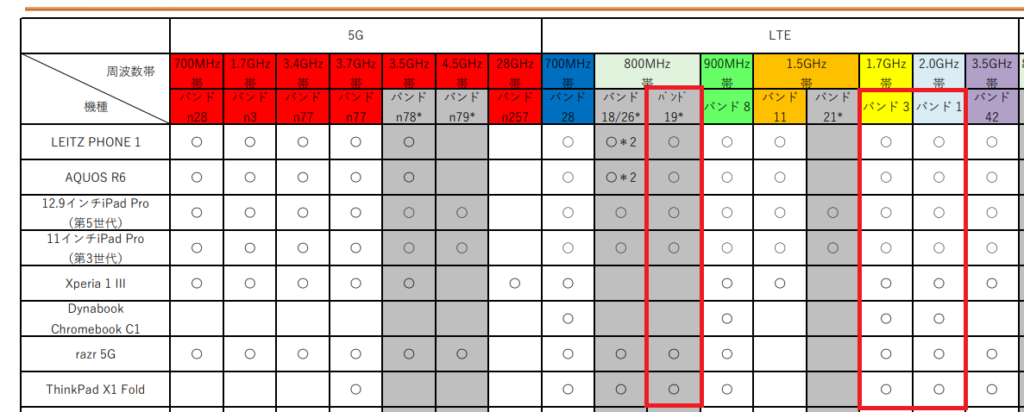
ソフトバンク・ワイモバイルから販売されているAndroidスマホは、発売時期によってはドコモ回線に対応していない機種が非常に多いです。
下記の周波数帯一覧ページを見て、ahamoで使いたいAndroidスマホがLTE Band 1/3/19に対応しているかどうか確認してください。
2022年以降に発売される一部の機種からは、ソフトバンク回線だけでなくドコモ回線/au回線に対応するようになりました。
楽天モバイルのAndroid : ドコモ回線対応が多い
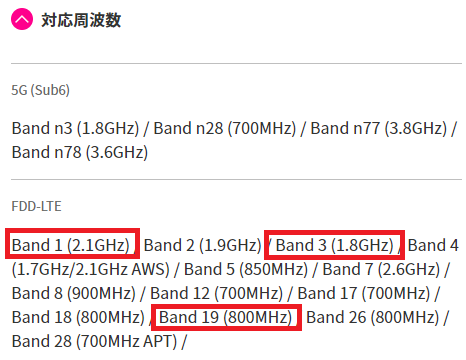
楽天モバイルから販売されているAndroidスマホは、ドコモ回線に対応していない可能性があります。LTE Band 1/3/19に対応しているかどうか確認してください。
楽天モバイルでは、取り扱い製品の他社回線対応状況一覧 | 製品 | 楽天モバイルという便利なページを公開しており、楽天モバイルのスマホがドコモ回線に対応しているかどうかを確認できます。
キャリアから発売されたAndroidスマホやiPhoneは、発売時期によって「SIMロックあり」「SIMロックなし」が異なる
| SIMロックあり状態で発売されていた時期 | SIMロックなし状態で発売し始めた時期 | |
|---|---|---|
| ドコモ | 2021年8月26日までに発売されたスマホ | 2021年8月27日以降に新たに発売されるスマホ |
| au | 2021年9月30日までに発売されたスマホ | 2021年10月1日日以降に新たに発売されるスマホ |
| UQモバイル | 2021年9月30日までに発売されたスマホ | 2021年10月1日以降に新たに発売されるスマホ |
| ソフトバンク | 2021年5月までにスマホを購入した場合SIMロックあり | 2021年6月1日以降に新たに発売されるスマホ |
| ワイモバイル | 2021年5月11日までにスマホを購入した場合SIMロックあり | 2021年5月12日以降にスマホを購入した場合 |
| 楽天モバイル | SIMロックなし | SIMロックなし |
ドコモ
2021年8月26日までに発売されたAndroidスマホやiPhoneは、SIMロックあり状態で販売されています。SIMロック解除手続きしてください。
2021年8月27日以降に新たに発売されるAndroidスマホやiPhoneは、SIMロックなしのSIMフリー状態で販売されています。SIMロック解除手続きは不要です。
au
2021年9月30日までに発売されたAndroidスマホやiPhoneは、SIMロックあり状態で販売されています。SIMロック解除手続きしてください。
2021年10月1日以降に新たに発売されるAndroidスマホやiPhoneは、SIMロックなしのSIMフリー状態で販売されています。SIMロック解除手続きは不要です。
2022年10月1日以降にAndroidスマホやiPhoneを購入した場合は、購入時にSIMロック解除手続きが実施された状態で製品が引き渡しされます。SIMロック解除手続きは不要です。
iPhone 13シリーズは2021年9月24日に発売されていますが、SIMロックなしのSIMフリー状態で販売されています。
UQモバイル
2021年9月30日までに発売されたUQモバイルのiPhoneは、「SIMロックあり」状態で販売されています。My UQ mobile等でSIMロック解除手続きをしてください。
2021年10月1日以降に新たに発売されるUQモバイルのiPhoneは、「SIMロックなし」状態で販売されています。SIMロック解除手続きは不要です。
2022年10月1日以降に「SIMロックあり」状態で販売されているUQモバイルのiPhoneを購入した場合は、購入時にSIMロック解除手続きを実施した状態で製品が引き渡しされています。SIMロック解除手続きは不要です。
AndroidスマホはSIMロックなし状態で販売されていますが、一部機種はワイモバイルのSIMカードを入れた後に、「一部Android機種での利用設定」の操作を行うことでSIMロック解除が完了となります。
ソフトバンク
2021年4月14日から2021年5月11日までに発売されたAndroidスマホやiPhoneを購入した場合は、①一括払いで購入している場合、②スマホの分割払い金の支払い方法をクレジットカードにしている場合は、購入時にSIMロック解除手続きが実施された状態で製品が引き渡しされます。SIMロック解除手続きは不要です。
2021年6月1日以降に発売されたスマホはSIMロックなしのSIMフリー状態で販売されています(Xperia 1 IIIを除く)。SIMロック解除手続きは不要です。
ワイモバイル
2021年5月11日までにAndroidスマホやiPhoneを購入している場合は、SIMロックあり状態で販売されています。SIMロック解除手続きしてください。
2021年5月12日以降にAndroidスマホやiPhoneを購入した場合は、購入時にSIMロック解除手続きが実施された状態で製品が引き渡しされます。SIMロック解除手続きは不要です。
楽天モバイル
SIMロックなしのSIMフリー状態で販売しているので、SIMロック解除手続きは不要です。そもそも楽天モバイルにはSIMロック解除手続き自体が存在しません。
【上級者向け】ahamo(アハモ)で自分で用意したAndroidスマホを使うときの知識
ドコモの4G/5Gで利用されている通信方式について
ドコモで利用されている4Gの通信方式・周波数帯は、LTE Band 1/3/19/21/28/42です。
ドコモで利用されている5Gの通信方式・周波数帯は、n78, n79, n257です。
詳細は総務省のサイト→各携帯電話事業者の通信方式と周波数帯についてで確認できます。
LTE Band 1/3/19に対応していればドコモ回線対応と考えてOK
ドコモから発売されているスマホ(※ガラケー&らくらくスマホ除く)がすべて対応しているLTE周波数帯は、LTE Band 1/3/19になります。
つまり、ahamoのSIMカードやeSIMを使いたいなら、最低でもLTE Band 1/3/19の3つに対応しているスマホを用意すればいいことが分かります。
ちなみに、2022年6月24日に発売されたAQUOS wish2は、LTE Band 1/3/19に対応していますが、LTE Band 21/28/42には対応していませんよ。
ドコモのLTE Band 19は「プラチナバンド」と呼ばれる重要なもの
ドコモのLTE Band 19は、プラチナバンドと呼ばれる重要なものです。
LTE Band 19は郊外や山間部を中心に展開しています。速度的には早いわけではないですが、周波数が低いので、建物内や山間部などで電波が回り込んで拾いやすくなります。
都市部から離れた場所でも快適に通信できるでしょう。もちろん、都市部に住んでいるからLTE Band 19はいらないというわけではないです。
自分が使いたいスマホがLTE Band 19に対応しているかどうかは、SIMロック解除が可能なau携帯電話などの実装周波数帯一覧 | スマートフォン・携帯電話をご利用の方 | auを御覧ください。
LTE Band 21/28/42に対応していなくても特に問題ない
LTE Band 21/28/42に対応していないと利用時に圏外になったり繋がりにくいなどの問題が発生するのか?と言われたらそうではないです。安心してください。
もしも問題が発生するなら、ドコモ側がスマホメーカーに「ドコモから出すスマホはLTE Band 21/28/42にも完璧に対応させろ」といった指示を出します。
それに、対応していないと使えないようなスマホは最初からドコモから発売されないです。トラブルのもとになるようなことは普通しません。
LTE Band 21にすごい固執する人がいますが、ドコモが非対応でも問題ないと判断しているんだから問題ないんです。
【5G】ドコモのAndroidスマホですらn257対応機種は少ない。n78, n79を重視すべき
ドコモから販売されている5G対応Androidスマホは、n78, n79は全機種対応していますが、n257に対応している機種はさほど多くはありません。
ahamoでSIMカードのみ/eSIMのみ契約して、手持ちの5G対応スマホでドコモの5Gサービスを利用したいなら、n78, n79対応機種を選ぶといいでしょう。n257対応かどうかは気にしなくていいです。
ドコモから販売されていて、n78, n79, n257の3つにフル対応しているスマホは、各メーカーのフラッグシップモデル・ハイエンドモデルだけです。
SIMフリー版Androidスマホはも、n78, n79に対応している機種は多いですが、n257まで対応している機種は少ないです。
ちなみにiPhoneもn257に対応していませんよ。
ドコモのAQUOSでいうと・・・・・
2022年7月15日に発売されたフラッグシップモデル・ハイエンドモデルの「AQUOS R7」が、n78, n79, n257の3つにフル対応しています。
2022年11月11日に発売されたAQUOS sense7はn78, n79対応、n257非対応です。
2022年6月24日に発売されたAQUOS wish2はn78, n79対応、n257非対応です。
ahamoに乗り換えから開通までの手順を簡単に解説
SIMカードのみ契約する+AndroidスマホやiPhoneを使う
- au/UQモバイル/povo、ソフトバンク/ワイモバイル/LINEMO、楽天モバイル、格安SIMからahamoに乗り換える
- ahamoではSIMカードのみ契約する
- ahamoではキャリアで購入したAndroidスマホやiPhoneを使う
- ahamoでは自分で用意したSIMフリー版AndroidスマホやiPhoneを使う
ときの申込手順は以下の通り。
- dアカウントの発行を行う
- 対応端末一覧ページを見て、ahamoで使いたいスマホが動作確認されていることを確認する
- キャリアで購入したAndroidスマホをahamoで利用する場合は、SIMロック解除手続きをする
- 今契約している携帯電話会社・格安SIMで、MNP予約番号を発行する
- クレジットカード/銀行口座、本人確認書類(&補助書類)、メールアドレスなどの契約に必要なものを揃える
- 今のスマホそのまま!他社からお乗り換えでdポイント(期間・用途限定)20,000ポイントプレゼントキャンペーンにエントリー
- ahamo公式サイトにアクセスして、「申し込み」ボタンを押す
- 「ahamoの申し込み」画面の「どちらで申し込みますか」では、【今の電話番号をそのまま使う】をタップする
- 「申し込みと一緒にスマホを買いますか」では、【買わない】をタップし、【次へ】ボタンをタップする
- 「どちらのSIMを利用しますか」では、【SIMカード】をタップする
- 「データ通信量・オプションの選択」画面では、データ通信量とかけ放題オプションを選択して【次へ】をタップする
- あとは画面の指示に従い、SIMカードの契約を完了させる
- 商品到着後の設定・開通 | 申し込みの流れ | ahamoを参考にして、開通手続きを進めていく
- ahamoのWEBサイトで開通手続きをする
- 今契約している携帯電話会社・格安SIMとの契約が自動解約され、ahamoが開通してahamo回線が使えるようになる
Androidスマホの手順
- AndroidスマホにahamoのSIMカードを入れてスマホを起動
- AndroidスマホでAPN設定をする
- 発信テスト用番号(111/通話料無料)に電話をかけて、正常に利用できることを確認
- Wi-Fiをオフにして、ahamoの利用開始
iPhoneの手順
- iPhoneにahamoのSIMカードを入れる
- iOSバージョンやキャリア設定アップデートを最新状態にする
- iPhone内に他社APN構成プロファイルがあるなら削除する。ahamoはAPN設定不要で、ahamoにはそもそもAPN構成プロファイルが無い
- 発信テスト用番号(111/通話料無料)に電話をかけて、正常に利用できることを確認
- Wi-Fiをオフにして、ahamoの利用開始
eSIMのみ契約する+eSIM対応スマホを使う
- au/UQモバイル/povo、ソフトバンク/ワイモバイル/LINEMO、楽天モバイル、格安SIMからahamoに乗り換える
- eSIMのみ契約する
- eSIM対応AndroidスマホやiPhoneを使う
ときの手順は以下の通り。
- dアカウントの発行を行う
- 対応端末一覧ページを見て、ahamoで使いたいスマホが動作確認されていること、eSIMに対応していることを確認する
- 今契約している携帯電話会社・格安SIMで、MNP予約番号を発行する
- クレジットカード/銀行口座、本人確認書類(&補助書類)、メールアドレスなどの契約に必要なものを揃える
- 今のスマホそのまま!他社からお乗り換えでdポイント(期間・用途限定)20,000ポイントプレゼントキャンペーンにエントリー
- ahamo公式サイトにアクセスして、「申し込み」ボタンを押す
- 「ahamoの申し込み」画面の「どちらで申し込みますか」では、【今の電話番号をそのまま使う】をタップする
- 「申し込みと一緒にスマホを買いますか」では、【買わない】をタップし、【次へ】ボタンをタップする
- 「どちらのSIMを利用しますか」では、または【eSIM】をタップする
- 「データ通信量・オプションの選択」画面では、データ通信量とかけ放題オプションを選択して【次へ】をタップする
- あとは画面の指示に従い、eSIMの契約を完了させる
- 「eSIM利用開始手続きのご案内」というメールが届く
- eSIMの開通 | 申し込みの流れ | ahamoを参考にして、回線切替手続き、スマホにeSIMプロファイルをダウンロードする
- eSIMプロファイルをダウンロードしたら、スマホを一度再起動させる
Androidスマホの手順
- AndroidスマホでAPN設定をする
- 発信テスト用番号(111/通話料無料)に電話をかけて、正常に利用できることを確認
- Wi-Fiをオフにして、ahamoの利用開始
iPhoneの手順
- iOSバージョンやキャリア設定アップデートを最新状態にする
- iPhone内に他社APN構成プロファイルがあるなら削除する。ahamoはAPN設定不要で、ahamoにはそもそもAPN構成プロファイルが無い
- 発信テスト用番号(111/通話料無料)に電話をかけて、正常に利用できることを確認
- Wi-Fiをオフにして、ahamoの利用開始
ahamoに乗り換えるときの基本的な手順を解説
【手順①】dアカウントの発行、契約に必要なものを用意する
ahamoを契約する際には、dアカウントの発行、dポイントクラブへの入会、オンライン発行dポイントカード番号の登録が必要になります。
また、ahamoの契約に必要なものを事前に確認して用意しておきましょう。
dアカウントの発行を行う
新規作成ガイド | dアカウントを参考にして、dアカウントを発行してください。
【dポイントクラブ】dポイントクラブとは – ご利用ガイドを参考にして、dポイントクラブに入会してください。おそらく自動でdアカウントの取得時にポイントクラブに入会しているはずです。
ahamoの契約に必要なものを用意する
他社から乗り換えでahamoを契約するときは、
- dアカウント
- MNP予約番号
- スマートフォン
- 本人確認書類
- クレジットカード/銀行口座
- 連絡先フリーメールアドレス(ahamoがフリーメールアドレスを推奨)
が必要です。
【手順②】キャリアで購入したAndroidスマホやiPhoneを使う場合、SIMロック解除手続きをする

ahamoでキャリアで購入したAndroidスマホやiPhoneを利用する場合は、ahamoを契約する前にSIMロック解除手続きをしてください。
SIMロックを解除していないスマホにahamoのSIMカードを入れても、スマホはahamoのSIMカードを認識しません。iPhoneでは「SIMが無効です」と表示されます。
【手順③】MNPワンストップを利用するか・MNP予約番号を発行するか決める(乗り換え時のみ)
他社からahamoに乗り換える場合、MNPワンストップ方式を利用するか、従来どおりにMNP予約番号を発行して申し込むかどうか決めてください。
ahamoはMNPワンストップに対応しています。MNPワンストップ対応事業者からahamoに乗り換える場合はMNP予約番号の発行は不要です。
MNPワンストップは、従来必要だったMNP予約番号の発行・取得手続きが不要になる制度です。面倒な手続きが不要になり、より簡単でより早く乗り換えが可能になりました。
もちろんMNP予約番号を発行してから申し込んでも構いません。自分の好きな方を方を選択してください。
| 今契約している 携帯電話会社/格安SIM | MNPワンストップに対応してる? | MNP予約番号の発行方法の解説ページ |
|---|---|---|
| au | 対応 | au公式 |
| UQモバイル | 対応 | UQモバイル公式 |
| povo1.0 | 対応 | povo1.0公式 |
| povo2.0 | 対応 | povo2.0公式 |
| ソフトバンク | 対応 | ソフトバンク公式 |
| ワイモバイル | 対応 | ワイモバイル公式 |
| LINEMO | 対応 | LINEMO公式 |
| 楽天モバイル | 対応 | 楽天モバイル公式 |
| 楽天モバイル(MVNO) | 対応 | 各公式サイトを参照 |
| LINEモバイル | 対応 | 各公式サイトを参照 |
| b-mobile | 対応 | 各公式サイトを参照 |
| mineo | 対応 | 各公式サイトを参照 |
| ジャパネットたかた 通信サービス | 対応 | 各公式サイトを参照 |
| その他格安SIM | 非対応 | 各公式サイトを参照 |
ahamoに乗り換えで契約するときは、MNP予約番号、端末のSIMロックの解除、本人確認書類、クレジットカード/銀行口座、連絡先フリーメールアドレス、カメラ付きスマホ(eKYC用)が必要です。
【手順④】ahamoを他社からの乗り換え(MNP)で申し込む
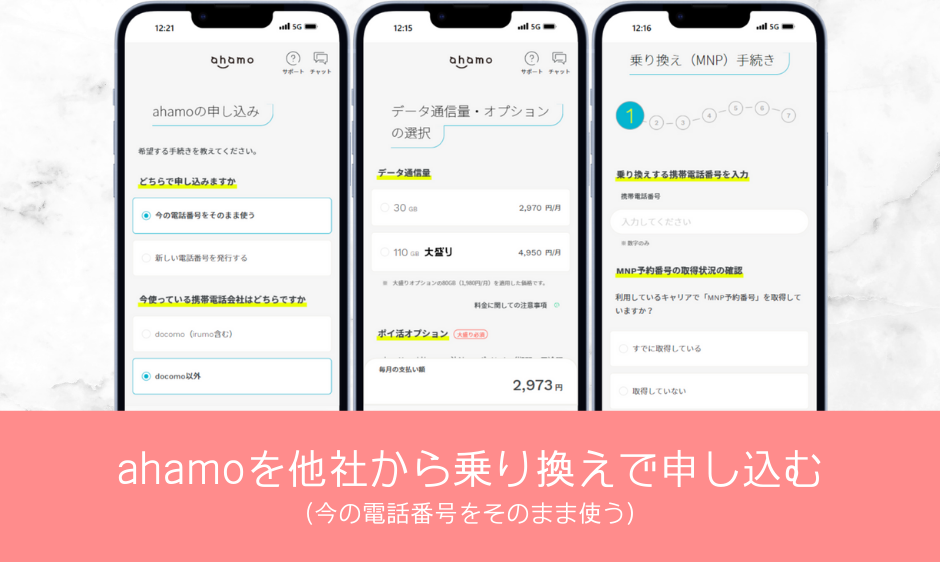
ahamoの契約に必要なものを用意したら、ahamo公式サイトにアクセスして、SIMカードやeSIMを新規契約または他社から乗り換えで契約してください。
ahamoで提供されているSIMカードは「nanoSIM」サイズ1種類のみです。SIMカードを申し込むときにSIMサイズの選択肢はありません。
ちなみに、ahamoの申し込み時点で受取日時の選択ができるようになっています。
- 今のスマホそのまま!他社からお乗り換えでdポイント(期間・用途限定)20,000ポイントプレゼントキャンペーンにエントリーする
- ahamoサイトにアクセスして、「申し込み」ボタンを押す
- 契約方法を選択する
- 「申し込みと一緒にスマホを買いますか」では、【買わない】をタップする
- 「どちらのSIMを利用しますか」では、【SIMカード】または【eSIM】どちらかをタップする
- dアカウントにログインする
- ahamoに乗り換えする携帯電話番号を入力して、MNP予約番号を【すでに取得している】【取得していない】のどちらかをタップ
- 【すでに取得している】MNP予約番号、MNP予約番号有効期限が表示されるので入力
- 【取得していない】MNPワンストップでの手続きになる。auを選択し、My auでMNPワンストップの手続きを完了させる
- 本人確認書類・受け取り方法を選択
- 個人情報の入力、クレジットカード番号(口座情報)などの入力など画面の指示に従って操作・入力する
- ahamoの契約を完了させる
eSIMを契約する時には「スマホで顔写真を撮影」(eKYC)の利用、EIDの入力が必須(EID入力はコピペでOK)
eSIMを契約するときはeKYCを利用した本人確認が必須です。
eKYCとは、PCまたはスマートフォンのカメラで撮影した本人確認書類(運転免許証またはマイナンバーカード)と顔の画像を送信することで、本人確認が実施される便利なシステムです。
なお、このeKYCによる本人確認を開始すると新しくウィンドウが表示されますが、本人確認が完了したらウィンドウを閉じてください。閉じると「完了しました。」と表示されているはずなので、「次へ」を選択してください。
EIDの確認方法(iPhone)
契約者情報の入力画面になりますが、その画面の中央でEIDを入力する項目があります。
EIDは、iPhoneの「設定」→「一般」→「情報」の真ん中らへんにあります。ここをコピーして貼り付けてください。
ahamo(アハモ)の開通手順を解説
【手順①】ahamoアプリ/手続きサイトで開通手続きをする

ahamoのSIMカードやスマホセットが自宅に届き次第、ahamo側で開通手続きを実施してください。
eSIM契約時は、「eSIM利用開始手続きのご案内」メールが届くと、開通手続きおよびeSIMプロファイルのダウンロードができるようになります。
ahamo回線を使えるようにするためには、新規契約時も他社から乗り換え時も、ahamoアプリまたは手続きサイトで開通手続き(回線切り替え手続き)をする必要があります。
開通手続きを実施していない状態のahamoのSIMカードをスマホに入れても、スマホはahamoのSIMカードを認識しません。iPhoneだと「SIMが無効です」と表示されます。
開通手続きが完了すると、今契約している携帯電話会社や格安SIMとの契約が自動で解約され、ahamoが開通します。
- ahamo公式サイトまたはahamoアプリを起動してdアカウントでログインする
- 商品が出荷されると「切り替え(開通)」手続きのボタンが表示される
- 開通情報を確認して、問題がなければ「開通する」ボタンをクリックする
- 開通処理完了画面が表示されたら完了
【手順②】スマホにSIMカードを入れる/eSIMプロファイルをインストールする
手持ちのAndroidスマホやiPhoneにahamoのSIMカードを入れる/eSIMプロファイルをインストールしてください。
SIMカードを契約している場合

SIMカードをIC部分の後ろから上に押し上げます。外れたIC部分を起こし、カードから完全に取り外します。
機種の側面の穴にSIM取り出し用ピンを差し、完全に奥にささるまで差します。SIMトレイが差すと同時に引き出されます。
SIMカードをSIMカードトレイに置き、機種に差し込みます。
eSIMを契約している場合
AndroidスマホやiPhoneにahamoのeSIMプロファイルをダウンロードしてください。
一度ダウンロードしたeSIMプロファイルは削除しないでください。再ダウンロードはできません。eSIMを削除して通信できなくなった場合は、ドコモオンラインショップセンター(0120-131-067)に連絡してください。ドコモショップへの来店による手続き(3,850円)になる可能性もあります。
eSIMプロファイルダウンロード方法は、①スマホの初期設定中、②スマホの初期設定後、③手動でプロファイルをダウンロード、の3つの方法が用意されています。
iPhoneのeSIMプロファイルダウンロード方法
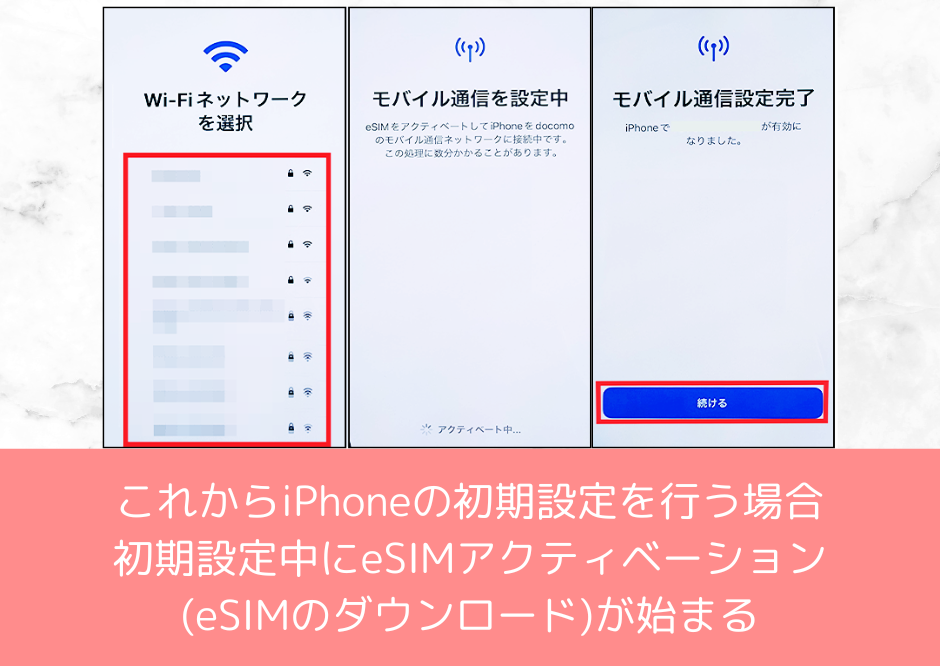
ahamo開通手続き完了後にiPhoneの初期設定を行う場合は、iPhoneの初期設定中(アクティベート中)に「モバイル通信を設定中」画面が表示され、ahamoのeSIMプロファイルが自動でダウンロードされます。
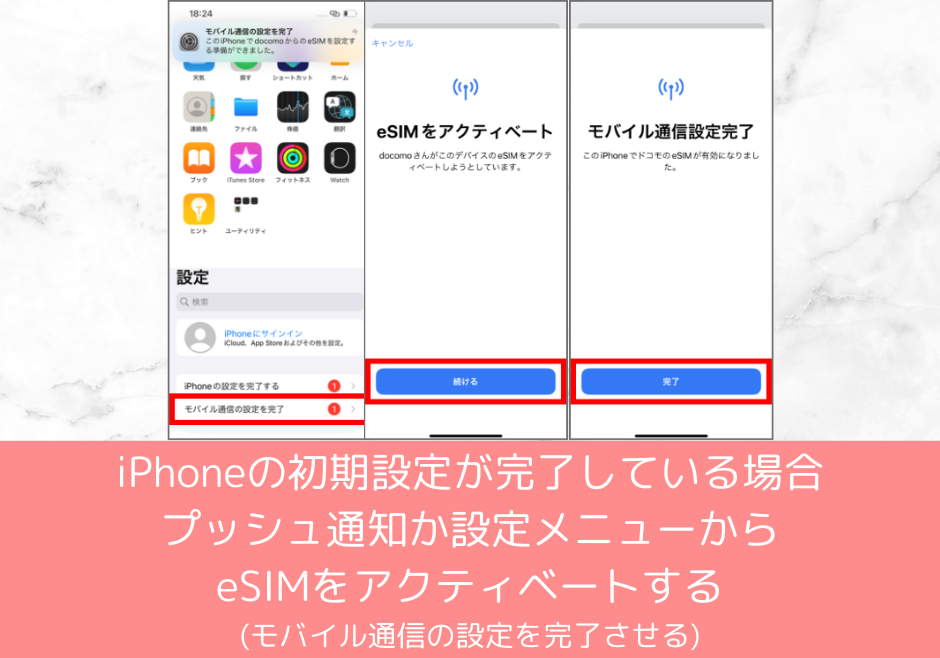
初期設定済みのiPhoneは、プッシュ通知または設定の「モバイル通信の設定を完了」をタップすると、eSIMアクティベート画面になるので画面の指示に従ってタップするとモバイル通信設定が完了します。
手動でダウンロードする場合は、「設定」→「モバイル通信」をタップして「eSIMを追加」をタップすると、eSIM設定画面が表示されるので画面の指示に従ってタップするとモバイル通信設定が完了します。
AndroidのeSIMプロファイルダウンロード方法
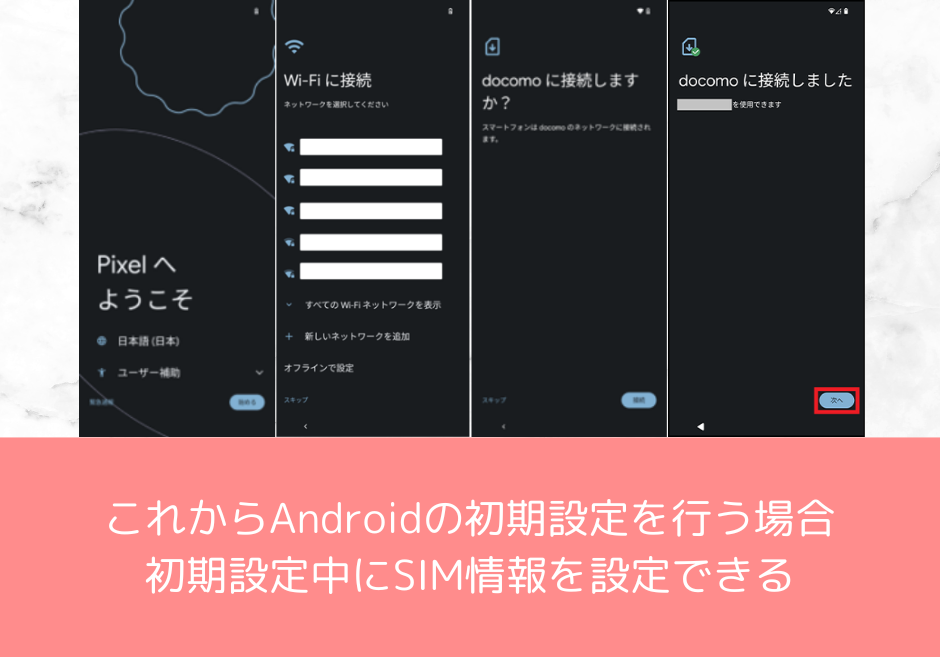
ahamo開通手続き完了後にAndroidの初期設定を行う場合は、初期設定中に「docomoに接続しますか?」画面が表示されるので、「接続」をタップするとahamoのeSIMプロファイルが自動でダウンロードされます。
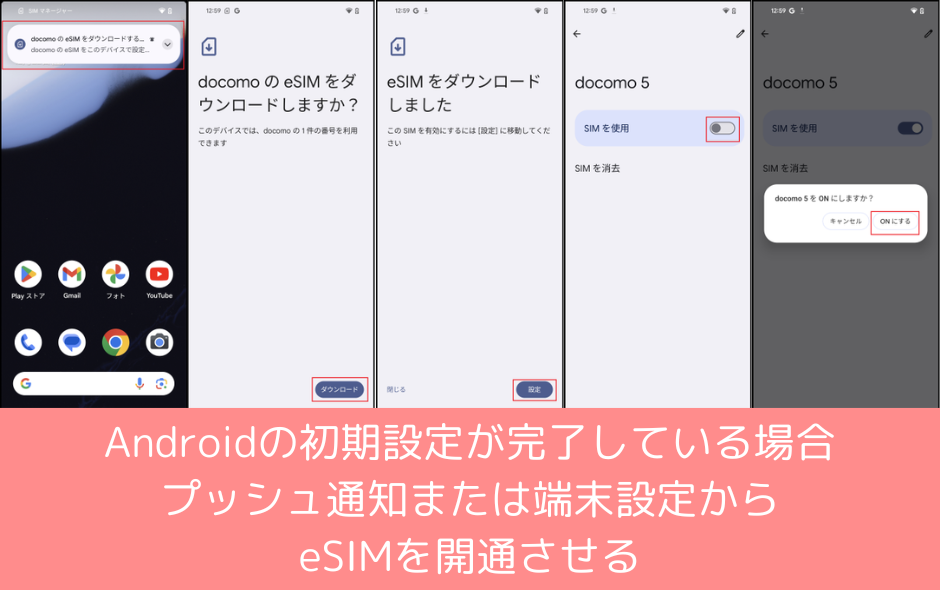
初期設定済みのAndroidは、画面上部に表示されるプッシュ通知の「eSIMを追加」をタップするとeSIMのダウンロード画面になるので「ダウンロード」をタップし、eSIMのダウンロードが完了したら「完了」をタップしてください。その後「SIMを使用」をオンにしてください。
プッシュ通知が表示されない場合は手動でeSIMプロファイルダウンロードが必要です。別端末でahamoサイトにあるeSIMプロファイルダウンロード用QRコードを表示し、eSIMを利用したい端末で「モバイルネットワーク通信画面を開き、QRコードをスキャンしてeSIMを有効化してください。
詳細は以下のページで解説されています。
【手順③】AndroidスマホでAPN設定を行う(iPhoneは不要)
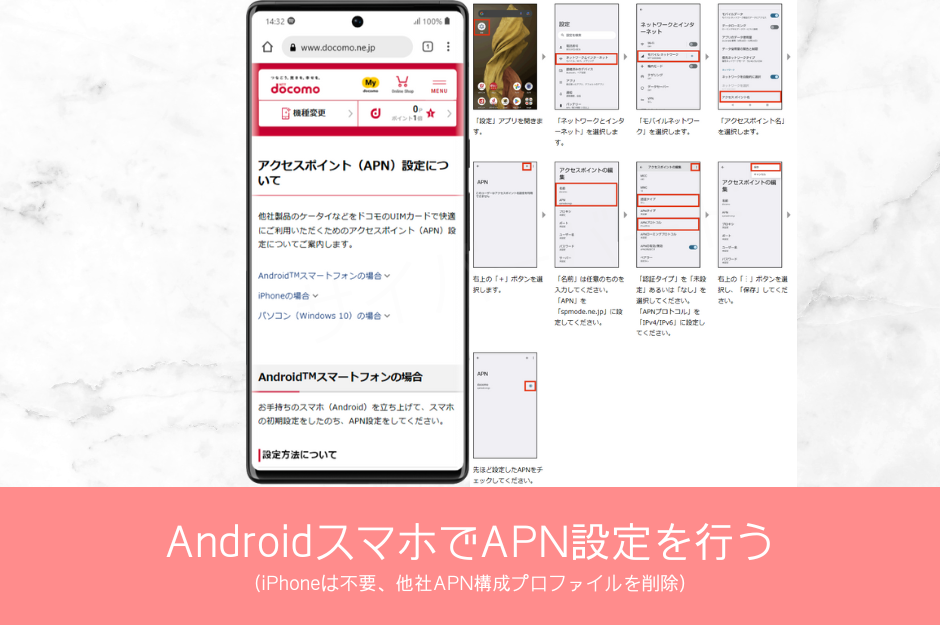
ahamoのSIMカード/eSIMプロファイルを入れた後は、APN設定を行ってください。
iPhoneはAPN設定不要です。iPhoneがahamoのSIMカードやeSIMを認識するとahamoのAPN設定が自動で完了します。
iPhone内にUQモバイルやワイモバイルなどの他社格安SIMのAPN構成プロファイルが存在する場合は削除してください。iPhone内に他社格安SIMのAPN構成プロファイルが存在すると、ahamo(ドコモ回線)でデータ通信や音声通話ができなくなる、ahamoが圏外になるなどの問題が発生します。
ahamoサイト内にある「iPhone利用開始設定」のプロファイルは、iPhoneでデータ通信できるようにする「APN構成プロファイル」ではありません。
当該プロファイルをインストールすると、iPhoneのホーム画面上にドコモやahamo関連のアプリのダウンロードリンクが4つ~5つ追加されるだけです。
そもそもahamoでは、データ通信できるようにするための「APN構成プロファイル」は最初から提供・配布されていません。iPhoneには「APN設定」という概念すらありません。
【手順④】発信テスト用番号へ電話をかけて利用開始

発信テスト用番号(111/通話料無料)に電話をかけ、正常に利用できることを確認してください。
発信テスト用番号へ電話をかけると着信が来ます。着信後「ただいま着信試験をおこなっております。」というガイダンスが流れたら正常に利用できています。
その後、スマホのWi-Fiをオフにして、モバイルデータ回線(ドコモ回線)を使ってSafariやChromeなどのブラウザアプリでWebサイトが見れることを確認してください。
電話もデータ通信も問題なければahamoが無事に開通しています。お疲れさまでした。
ahamoで新スマホを使うなら、ahamo開通手続き前後に新スマホの初期設定やデータ移行を行う
- ahamoの契約と同時に、ahamoサイトで販売されているAndroidスマホやiPhoneを購入した
- Apple Store, Amazon、家電量販店などでSIMフリー版スマホを購入した
という場合は、ahamoの開通手続きの前後で、新スマホの初期設定や旧スマホから新スマホへのデータ移行を実施しておきましょう。
手持ちのスマホをそのままahamoでも使うという人はデータ移行は不要です。
iPhoneのデータ移行方法
クイックスタート、iCloud、iTunesまたはFinderを使ってデータ移行できます。ほとんどの人はクイックスタート機能を使うでしょう。
Androidスマホのデータ移行方法
スマホ内のコンテンツ・データ・設定は、Google アカウントにバックアップできます。バックアップした情報は、元のスマートフォンや他の Android スマートフォンに復元できます。
各メーカーサイトでもデータ移行方法を案内していますので、こちらもご利用ください。
ahamo(アハモ)契約時に利用できるキャンペーン一覧
ahamoサイトでは、SIMのみを他社から乗り換えで契約するとdポイントが貰えるキャンペーン、スマホを契約すると機種代金割引dポイントが貰えるキャンペーンが実施されています。
| キャンペーン名 | キャンペーン内容 |
|---|---|
 ahamoへのお乗り換えでdポイントプレゼントキャンペーン | SIMのみを他社から乗り換え契約でdポイント(期間・用途限定)が計20,000ポイント貰える(4,000円分を5ヶ月間毎月進呈) |
 ahamo対象機種をおトクに購入しよう! (5G WELCOME割) | 対象の5Gスマートフォンを購入すると購入方法に応じて機種代金から割引またはdポイント(期間・用途限定)が貰える |
 ahamo ポイ活 | 「大盛りオプション」を契約中の人が申し込める月額2,200円のオプション。 dカード/dカード GOLD U/dカード GOLD/dカード PLATINUMおよびd払い利用時、通常のdポイント進呈に加え、最大+10%ポイント進呈 |
 爆アゲセレクション | Netflixなどの対象サービスをドコモ(ahamo)から申し込むと、サービス利用料金(税抜)の最大25%のdポイント(期間・用途限定)を毎月還元 |
 いつでもカエドキプログラム | 加入した人が「残価設定型24回の分割払い」で購入した対象機種を返却することにより、返却のタイミングに応じた分割支払金の支払いを不要とするプログラム |
ahamoへのお乗り換えでdポイント(期間・用途限定)プレゼントキャンペーン
ahamo公式キャンペーンサイトからエントリーし、ahamoサイトでSIMのみの他社からの乗り換え(MNP)で、dポイント(期間・用途限定)4,000円分が5ヶ月間毎月進呈(計20,000ポイント)されます。
【エントリー期間】2022年5月13日(金)~終了日未定で実施中
【対象手続き】エントリー翌月末までに、他社から乗り換え+SIMカードのみ/eSIMのみ契約して開通手続き(利用開始手続き)を完了させる
【特典進呈時期】進呈条件を満たした月の翌々月以降 5ヶ月間毎月10日までに進呈
ahamo対象機種をおトクに購入しよう! (5G WELCOME割)

ahamoサイトでスマホを新規契約するとdポイント還元、他社から乗り換えで契約すると機種代金から割引される「5G WELCOME割」が実施されています。
ahamo(アハモ)のメリットや特徴を解説

- 4Gネットワークだけでなく5Gネットワークにも対応。高速・大容量のドコモの瞬速5Gをahamoでも体験できる
- 月額2,970円(機種代金別途)で月間データ容量30GB使える
- 大盛りオプション(月額1,980円)契約で月110GBまで使える
- 30GB/10GB超過後は通信速度最大1Mbpsで通信できる。データ追加購入も可能(1GB/550円)
- iPhoneはSIMロックを解除すれば絶対にahamoでも使える
- 海外91の国と地域で追加料金無しで30GB使える(海外ローミング・海外データ通信が30GBまで無料)
- テザリングが追加料金無しで使える
- ahamoはeSIMでも契約可能。eSIMなら最短当日開通も可能
- 1回5分以内の国内通話が無料、かけ放題オプションもあり
- 2年縛りや解約金は無く、契約事務手数料無料、MNP転出手数料無料
- dカードで支払うとデータ容量が増える「dカードボーナスパケット特典」がある
- 対象サービス契約でdポイント(期間・用途限定)が貰える「爆アゲセレクション」
- ahamoでもd払い、docomoコンテンツ決済が利用可能
- ahamoでSIMのみ契約しても、ドコモオンラインショップで機種変更手続きが可能
安心と信頼のドコモ回線を使用
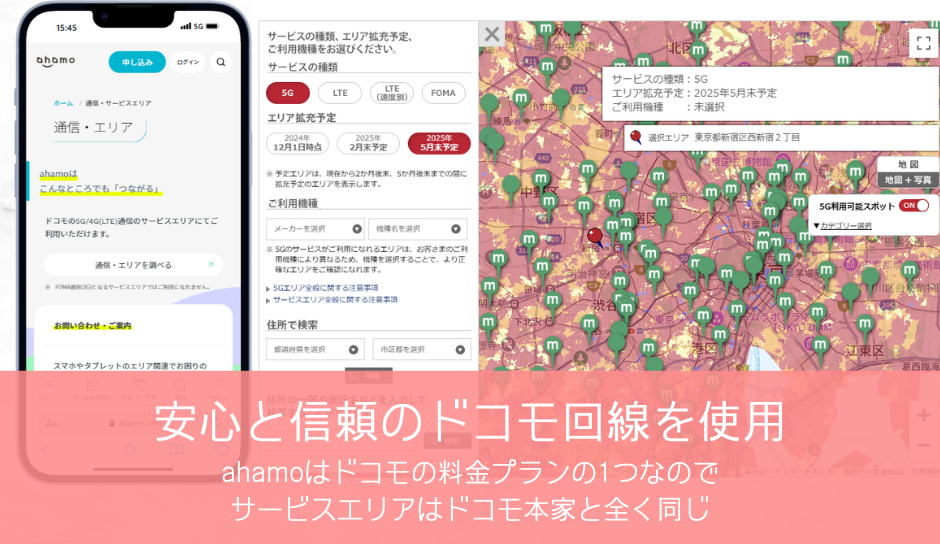
ahamoは、ドコモの高品質な通信回線をそのまま利用しています。
ドコモとahamoで通信エリアに違いはなく、「ドコモではつながるけれどahamoではつながらない」ということはありません。安定した通信品質が期待できるため、都市部だけでなく郊外や地方でも快適に利用できます。
また、ahamoは4G LTEネットワークだけでなく、5Gネットワークにも対応しています。ドコモが提供する高速・大容量の「瞬速5G」も追加料金なしで体験できるため、動画視聴や大容量データ通信もストレスなく行うことが可能です。
通信速度は利用場所や端末などの環境、4Gか5Gかどうか、基地局との距離によって大きく変動します。
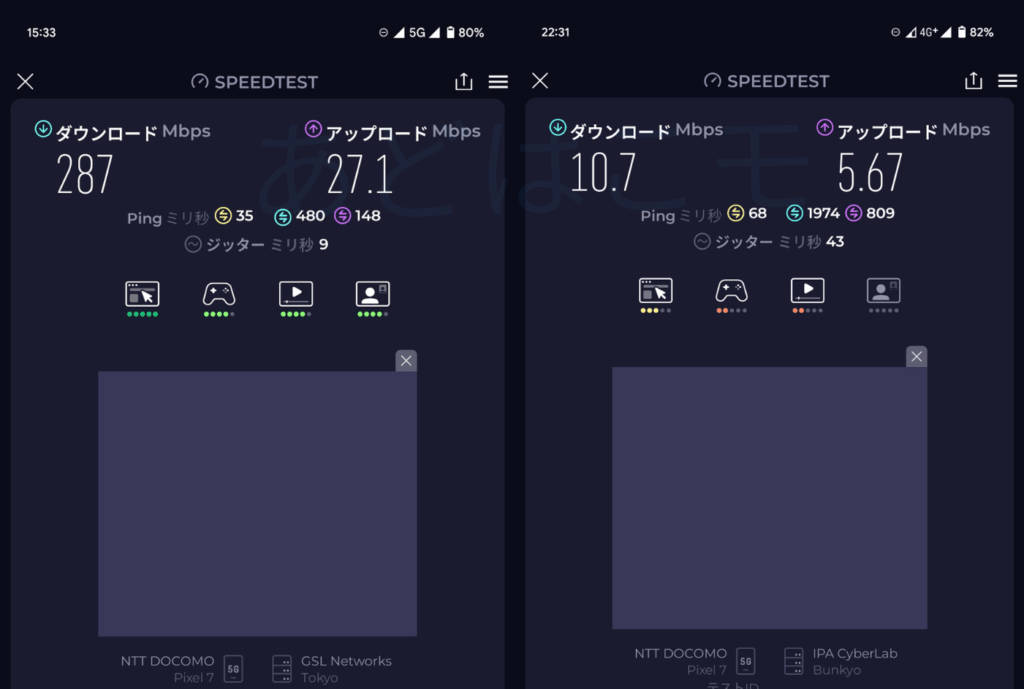
こちらは実際にアプリで通信速度を計測したところ、2025年9月のとある日の午前11時42分の上野駅では約287Mbps(5G)、9月のとある日の午後22時31分の自宅では約10.7Mbps(4G)という結果になりました。このように、4Gか5Gかなど条件によって大きな差が出ることがあります。
月額2,970円で30GB利用可能。超過後も最大1Mbpsで通信できる

ahamoは、月額2,970円(機種代金別途)で月間データ容量30GBを利用できるシンプルなプランです。30GBを超過した場合でも通信が完全に止まることはなく、最大1Mbpsの速度で通信を継続することができます。さらに、必要に応じて1GBあたり550円でデータチャージを行うことも可能です。
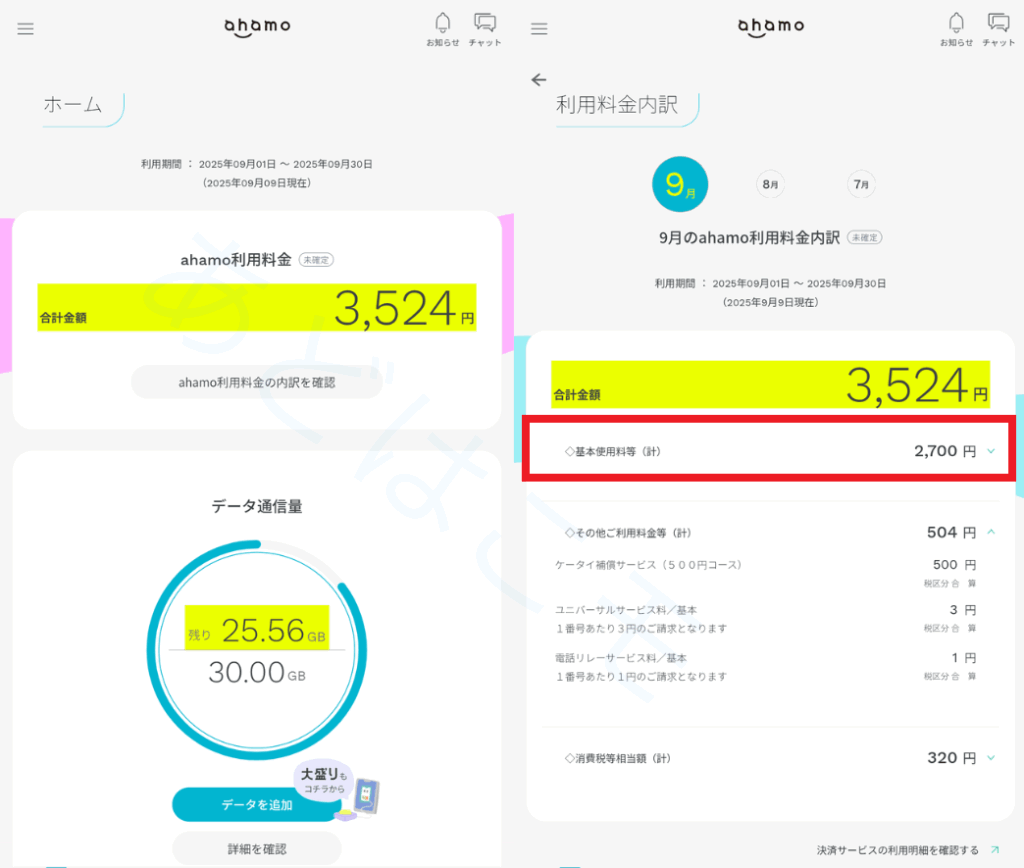
最大1Mbpsの通信速度があれば、YouTubeは画質を下げれば視聴でき、InstagramやTwitter(X)の閲覧、LINEのテキストメッセージ送受信など、日常的な利用で大きな不便は感じにくいでしょう。
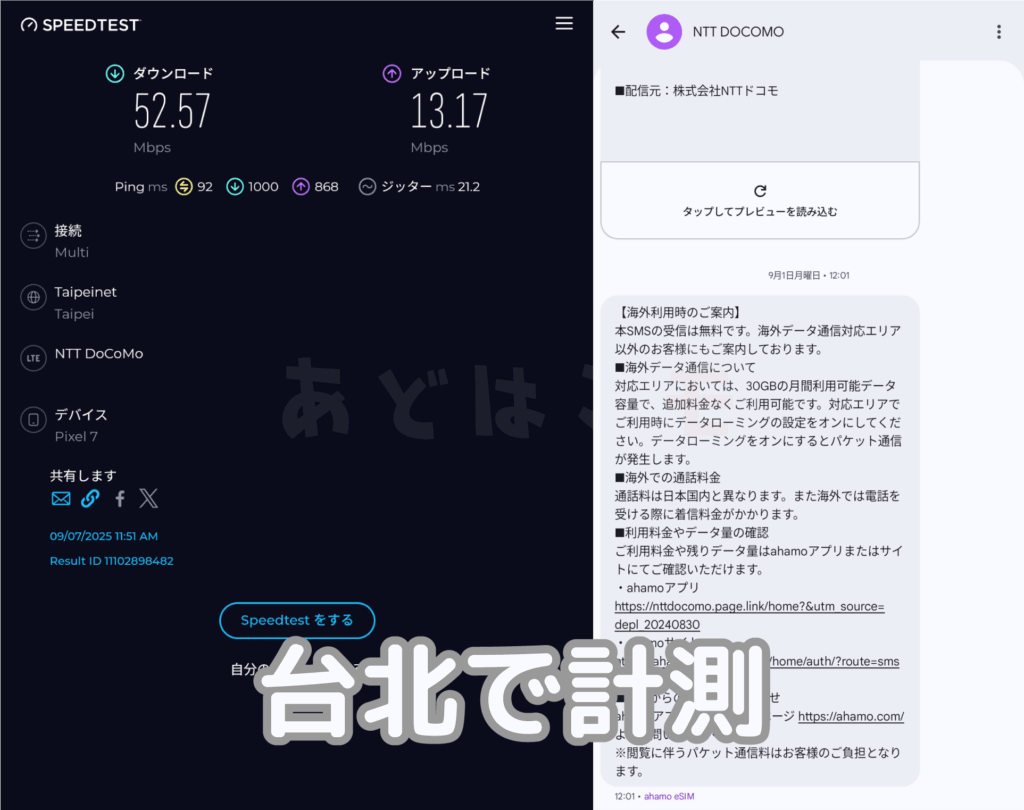
また、ahamoは追加申し込み不要で、海外91の国と地域でもデータ通信が可能です。海外利用時も国内と合わせて30GBまで無料で使え、日本人の渡航先約98%をカバーしています。なお、大盛りオプション加入時でも海外で利用できるデータ容量は30GBが上限となり、超過後は通信速度が制限されます。
私は2025年9月の台湾旅行でahamoの海外ローミングを利用しましたが、台湾到着後から快適に通信できました。ローミング先は中華電信でした(台湾のドコモ的な会社です)。
大盛りオプション契約で月110GBまで使える

ahamoは、月額1,980円の「大盛りオプション」を追加することで、基本プランの30GBに加えて、毎月80GBを上乗せでき、合計110GBまで利用できます。月額料金は基本プランと合わせて月額4,950円となり、テザリング利用分も含めた大容量通信が可能です。
110GBを超過した場合も、通信が完全に止まるわけではなく、最大1Mbpsの速度で引き続き利用できます。
外出先でWi-Fiスポットが不安定なときでも、ahamoのデータ回線だけで快適に通信できるため、YouTubeの動画視聴やSNSの利用もストレスなく行えるでしょう。
また、WiMAXやポケットWi-Fiを利用していた人も、ahamoの大盛りオプションを活用すれば、スマホ1台で通信をまかなえるため、トータルの通信費を節約できる可能性があります。
国内通話料金は1回5分以内無料、かけ放題オプションもあり
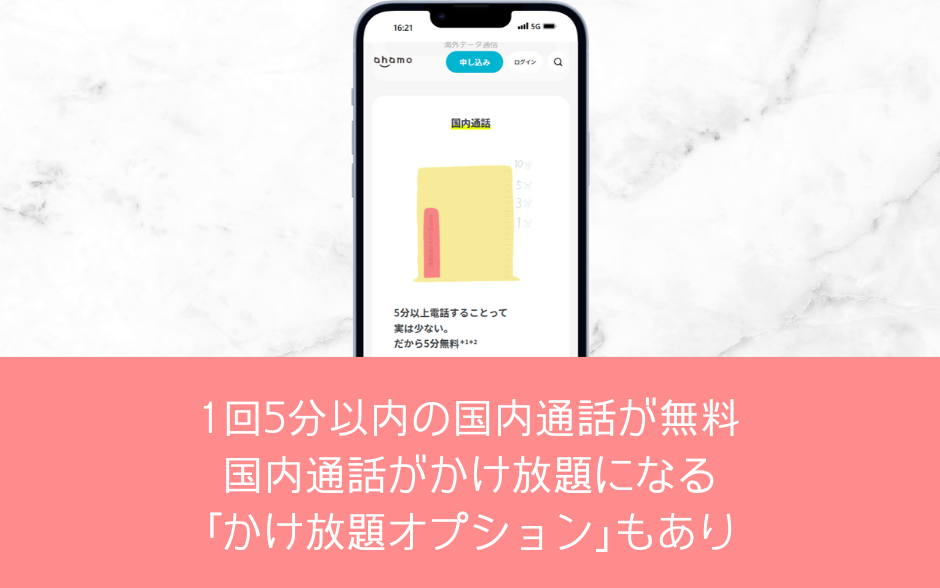
ahamoでは、月額基本料金に1回5分以内の国内通話無料サービスが標準で含まれています。ちょっとした連絡やお店の予約など、短時間の通話であれば追加料金なしで利用できます。
5分を超えた通話については、30秒ごとに22円の通話料が発生します。また、SMS送信や一部他社サービスへの発信には別途料金がかかるため注意が必要です。
もし、5分では足りないという人向けに、月額1,100円でかけ放題オプションも用意されています。このオプションを追加すれば、国内通話が時間無制限でかけ放題となり、家族や友人との長電話にも安心して利用できるでしょう。
口座振替でも申し込める
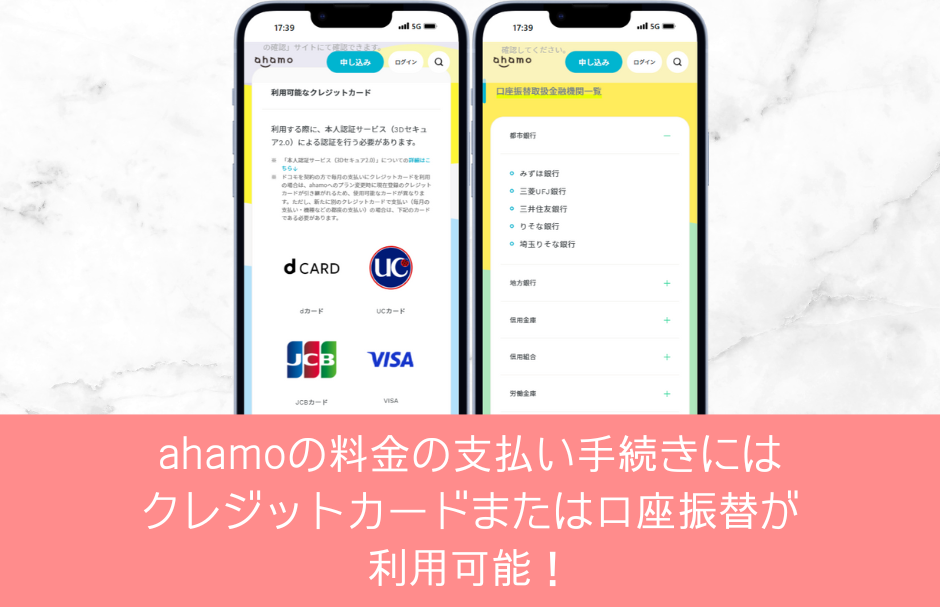
ahamoの料金支払い方法は、クレジットカード払いに加えて、口座振替(銀行口座からの引き落とし)にも対応しています。そのため、クレジットカードを持っていない人でも、銀行口座を用意すればahamoを契約することが可能です。
口座振替の登録手続きは、申し込み時に支払い方法の選択画面で設定できるため、特別な追加手続きは必要ありません。カードを持たない若年層や、現金管理を重視する人にも利用しやすいサービスとなっています。
dカードボーナスパケット特典
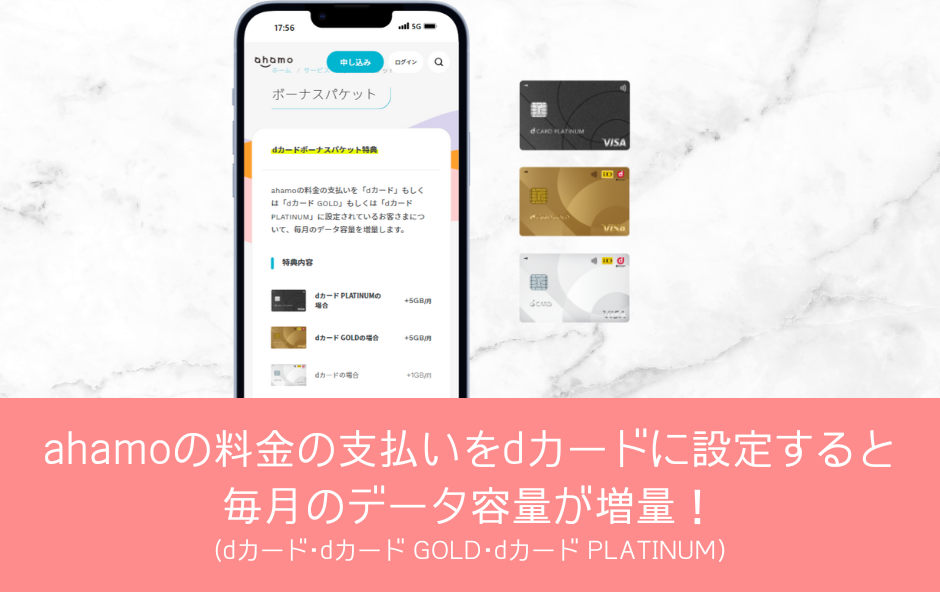
ahamoの料金の支払いを「dカード PLATINUM」もしくは「dカード GOLD」「dカード GOLD U」「dカード」に設定すると、毎月のデータ容量が増量します。
| 支払い方法 | 毎月のデータ増量 |
|---|---|
| dカード PLATINUM | +5GB/月 |
| dカード GOLD | +5GB/月 |
| dカード GOLD U | +5GB/月 |
| dカード | +1GB/月 |
ahamoに乗り換えるデメリット・注意点
毎月数GBしか使わないなら明らかに高い
毎月数GB程度しか使わないならahamoは明らかに高いです。毎月コンスタントに15GB近く理容している人ならオススメです。
たとえばUQモバイルでくりこしプランS+5Gのような、月間データ容量3GBで満足している人はahamoに乗り換えると明らかに高くなります。
余ったデータ容量の翌月繰り越し非対応
ahamoは、余ったデータ容量の翌月繰り越しはできません。
今月10GBしか使ってないから、来月は30GB+10GBで合計40GB使える、なんてことは絶対にありません。ご注意ください。
ahamoではキャリアメールアドレスの提供がない
ahamoではキャリアメールアドレスの提供はありません。
ドコモ/au/ソフトバンク/ワイモバイルで提供されているキャリアメールアドレスは、キャリア解約後・他社へ乗り換えた後は無料で使えなくなります。だいたい月額330円かかります。
たとえばauからahamoに乗り換え+乗り換え後もドコモのキャリアメールアドレスを利用したい場合は、ahamo乗り換え完了後にauメール持ち運び | サービス・機能 | auに申し込む必要があります。
留守番電話・転送電話サービスが無い
ahamoでは留守番電話・転送電話サービスがありません。使っていない人からしたら何も関係ないです。

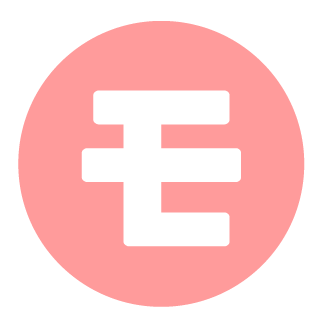

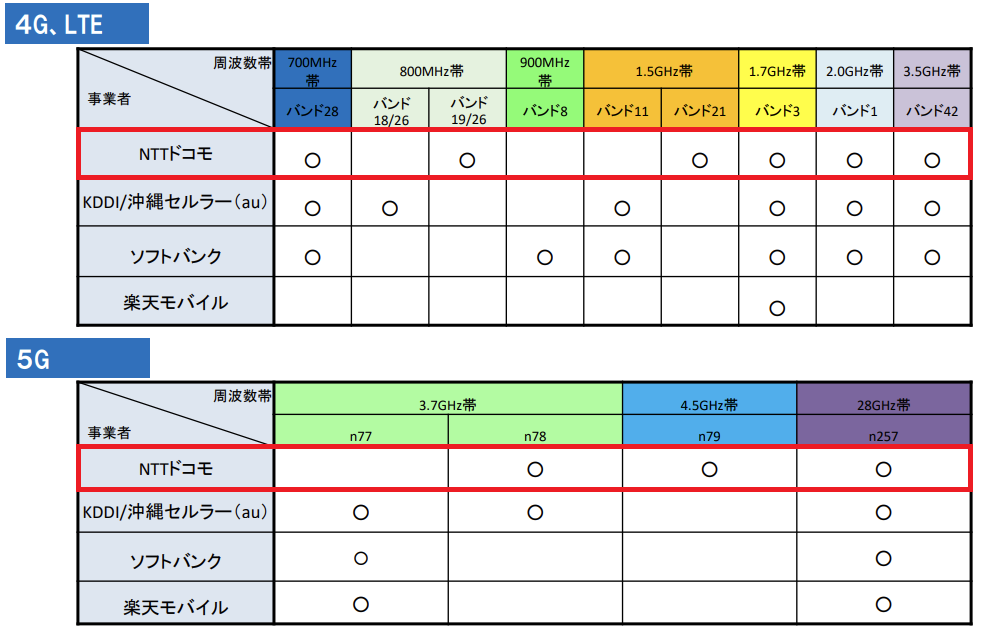

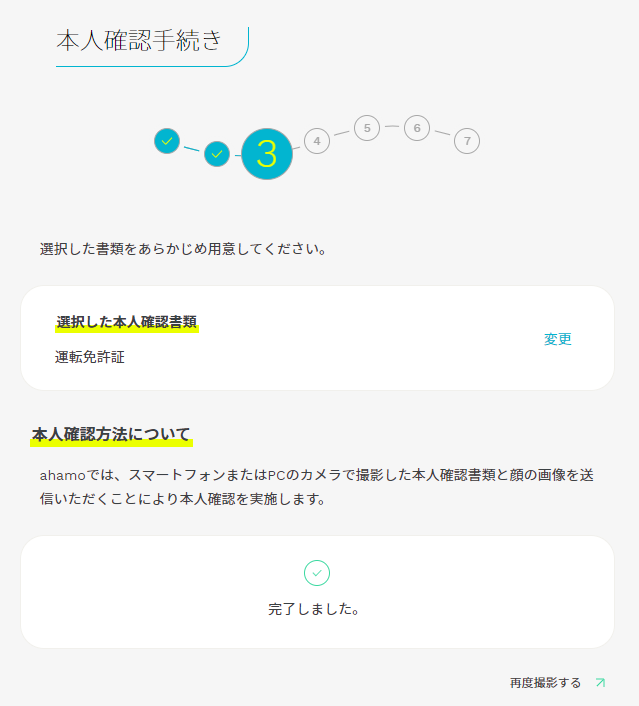
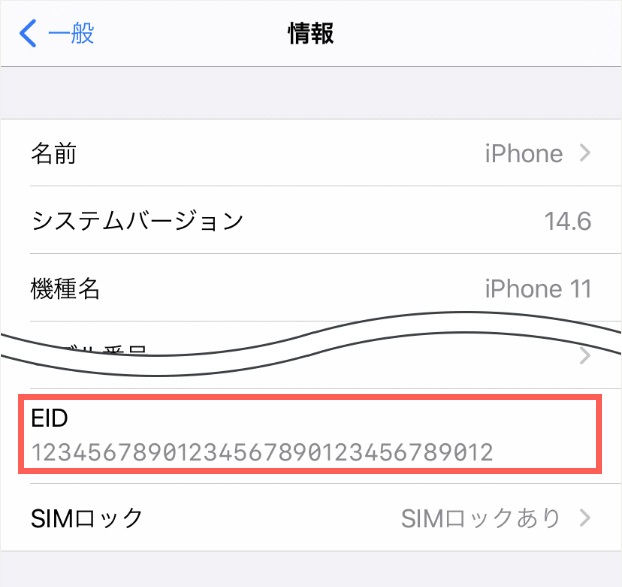








コメント